Jak ukončit klientské aplikace Viber pro Android, iOS a Windows
V některých situacích je třeba dočasně zastavit tok informací přicházejících od společnosti Viber ve formě oznámení o činnosti ostatních účastníků služby. Nejlogičtějším krokem k vyřešení tohoto problému je uzavření klientské aplikace Messenger a tento článek ukazuje, jak to provést v prostředí Android, iOS a Windows.
Model použití jakéhokoli posla a Viber zde není výjimkou, zahrnuje nepřetržitý provoz služby na uživatelském zařízení (práce klientské aplikace na pozadí). Tento přístup dává účastníkům systému příležitost vyhnout se chybějícím příchozím zprávám a hovorům a včas na ně reagovat. Současně může být v některých případech nutné messenger úplně zavřít a vývojáři Viber neorganizovali přístup k této funkci stejným (jednoduchým) způsobem, jaký by si přál mnoho majitelů účtů v dotyčném systému výměny informací.
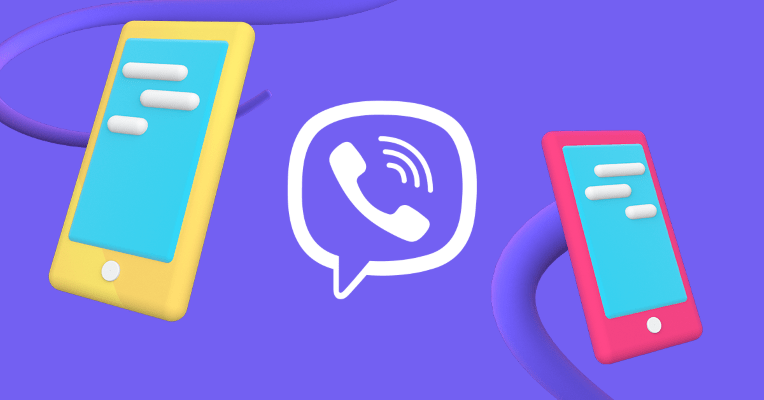
Obsah
Jak zavřít Viber messenger
Pokud čtenář odchodem z Weiber znamená deaktivaci účtu ve službě, měl by se odvolat na další materiály zveřejněné na našich webových stránkách. Níže se zaměříme výhradně na zastavení klientských aplikací messenger.
Přečtěte si také: Jak smazat účet ve Vibru
Viber pro Android
Zavřít Viber pro Android je to opravdu jednoduché, a to i přesto, že vývojáři „skryli“ potřebnou možnost poněkud hluboko v nabídce aplikace klientských služeb.
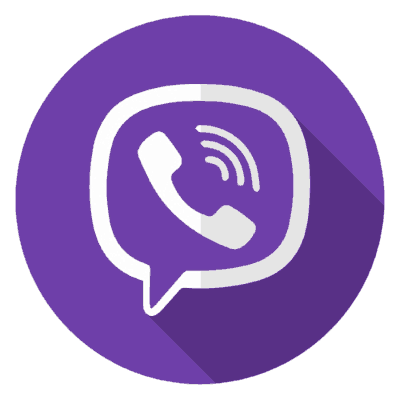
- Přejděte na Nastavení Viber. Chcete-li to provést, otevřete sekci „Více“ v Messengeru a poté klikněte na název odpovídající položky v nabídce.
- Klikněte na Obecné . Úplně dole v seznamu možností, který se objeví na další obrazovce, najděte položku „Exit“ , kterou byste se měli dotknout.
- Zbývá potvrdit naše vlastní záměry a povědomí o důsledcích operace klepnutím na tlačítko „OK“ v otevřeném okně požadavku. To je vše - dočasně jsi opustil Vibera v telefonu.
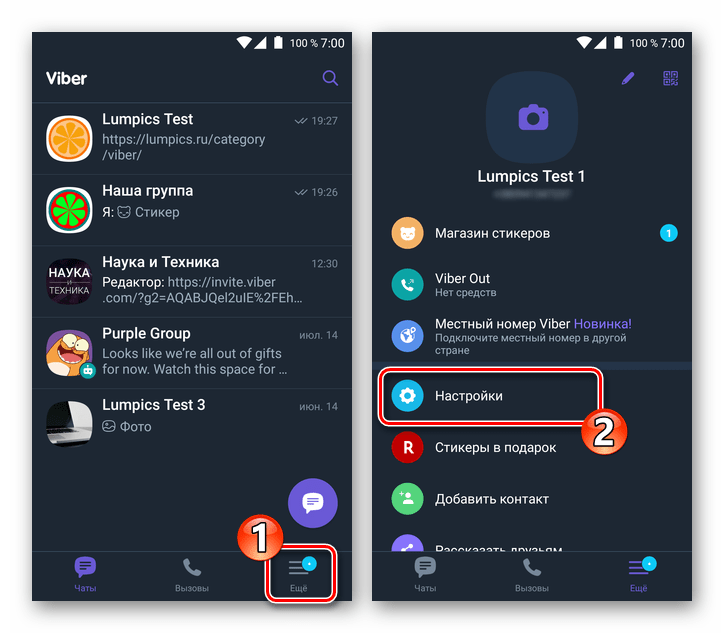
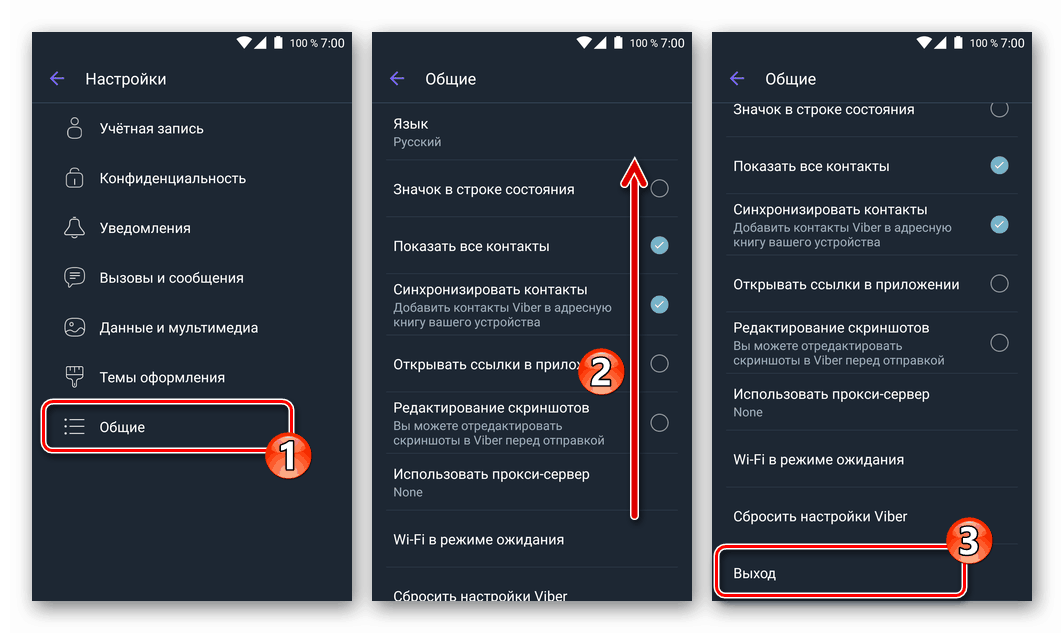
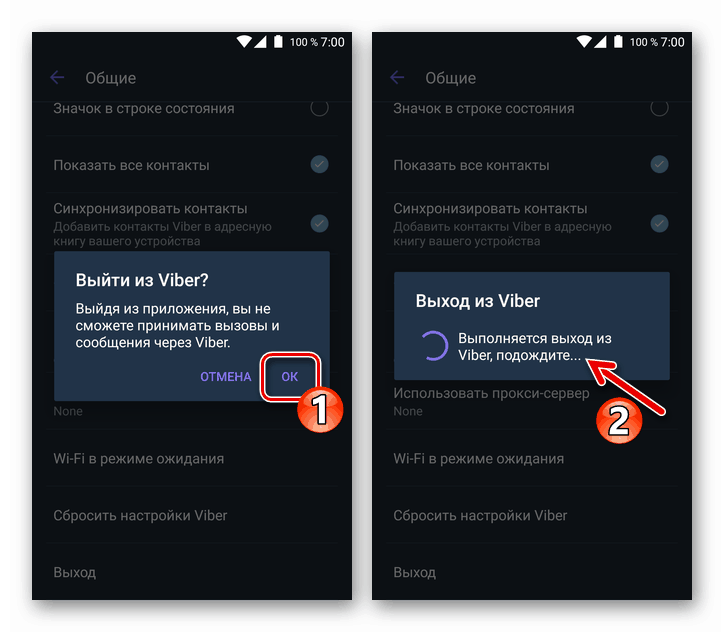
Pokud například visí Viber, což znemožňuje provedení výše uvedených pokynů, můžete použít standardní triky týkající se posla, které vyžadují ukončení aplikací, které běží na Androidu.
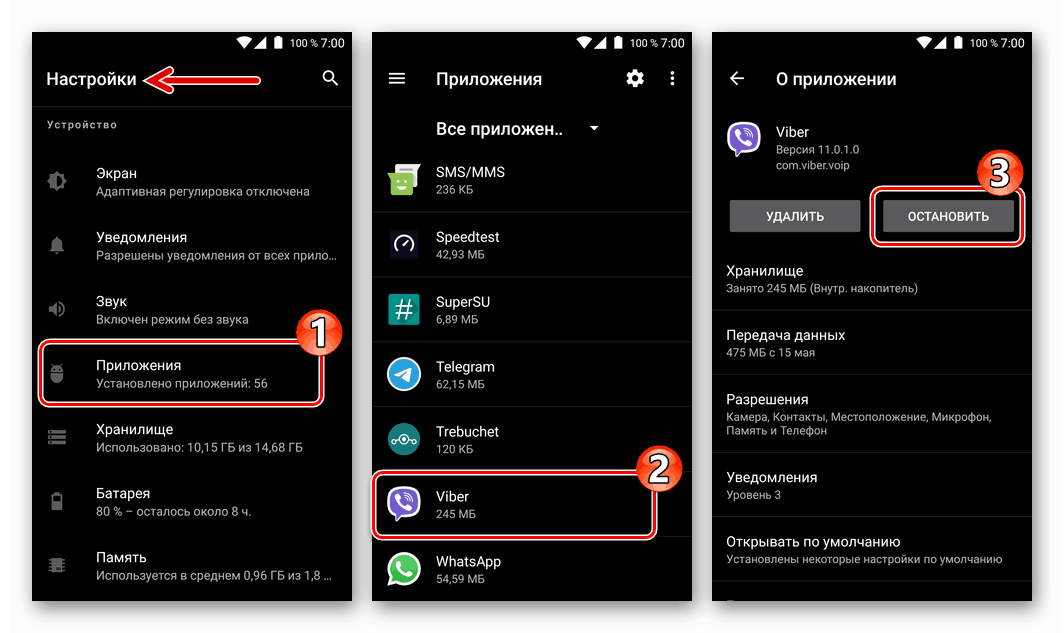
Další podrobnosti: Způsoby ukončení aplikací pro Android
Viber pro iPhone
Zásady, které organizují práci programů v prostředí iOS, neumožňují vlastníkům smartphonů Apple ukončit se Viber pro iPhone opravdu zcela, bez deaktivace účtu nebo odinstalace klientské aplikace. Neexistuje žádné „tlačítko“ pro vyřešení problému z názvu článku v této verzi posla.
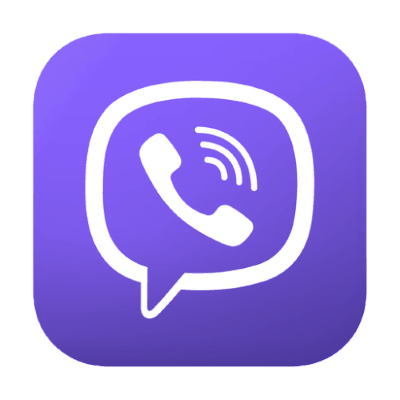
Můžete použít jeden ze způsobů, jak ukončit programy v prostředí Apple OS, jak je uvedeno v materiálu na následujícím odkazu, ale výsledek nelze považovat za plnohodnotný výstup z klienta messenger. Po provedení těchto pokynů bude Viber „zamrznut“ a nebude se již zobrazovat v nabídce spuštěných aplikací, ale zároveň se na vašem zařízení nezastaví oznámení o činnosti ostatních účastníků služeb a příchozích hovorech.
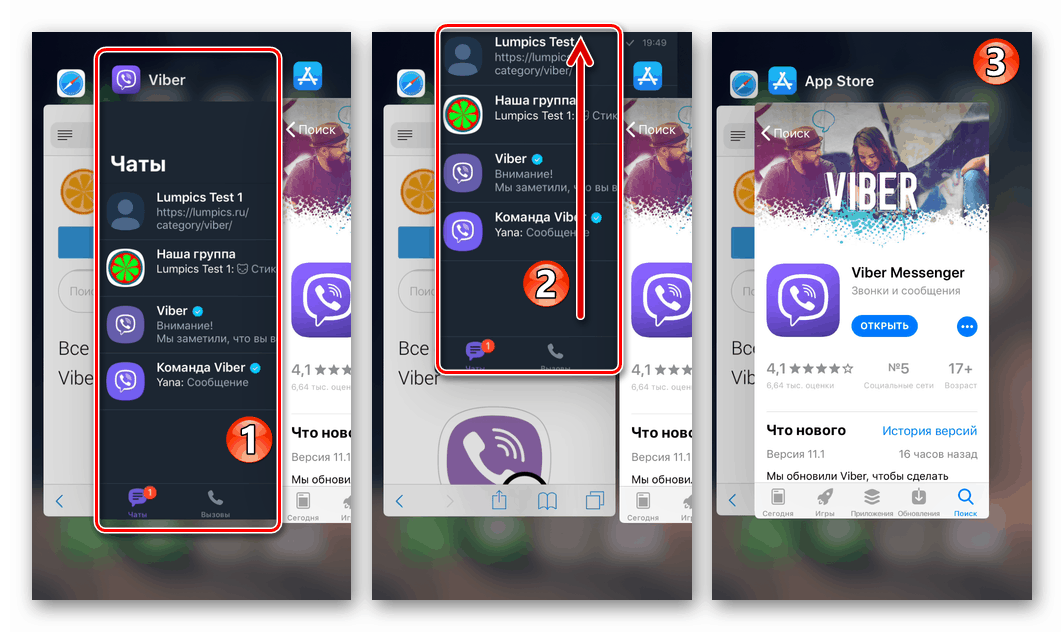
Další podrobnosti: Způsoby ukončení aplikací v iPhone
Majitelům iPhonu, kteří se nacházejí v situaci, kdy musí být Viber dočasně „uspán“, může být doporučeno, aby v klientské aplikaci aktivovali zákaz oznamování zpráv nebo ztlumili zvuk. O druhé možnosti jsme již hovořili v článku na našem webu a při implementaci prvního doporučení postupujte podle těchto kroků.
Přečtěte si také: Jak vypnout zvuk ve Viber pro iPhone
- Otevřete messenger a přejděte do části „More“ (Další) z nabídky v dolní části obrazovky. Poté klikněte na „Nastavení“.
- Klepnutím na „Oznámení“ otevřete seznam všech typů aktivit ostatních uživatelů Viber, o kterých vás klient systému informuje, i když je „uzavřený“.
- Otočte všechny přepínače vedle položek v zobrazeném seznamu do polohy „Vypnuto“ a poté ukončete aplikaci. Nyní bude Messenger zobrazovat svoji přítomnost v iPhone pouze zobrazením čítače příchozích zpráv na své vlastní ikoně. Upozorňujeme, že příjem zvukových a obrazových hovorů od ostatních uživatelů se nezastaví!
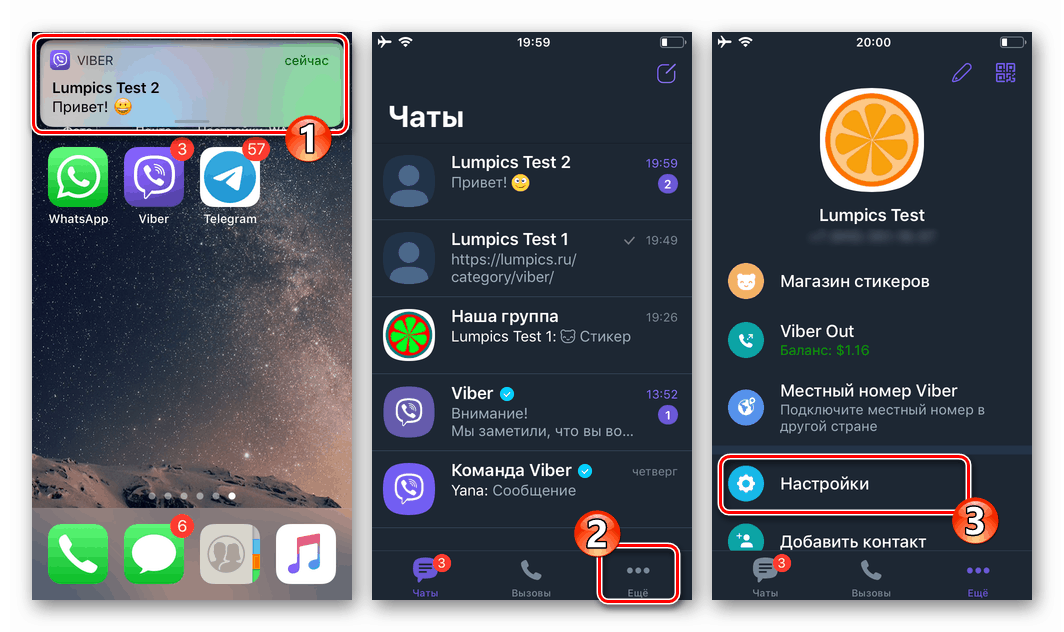
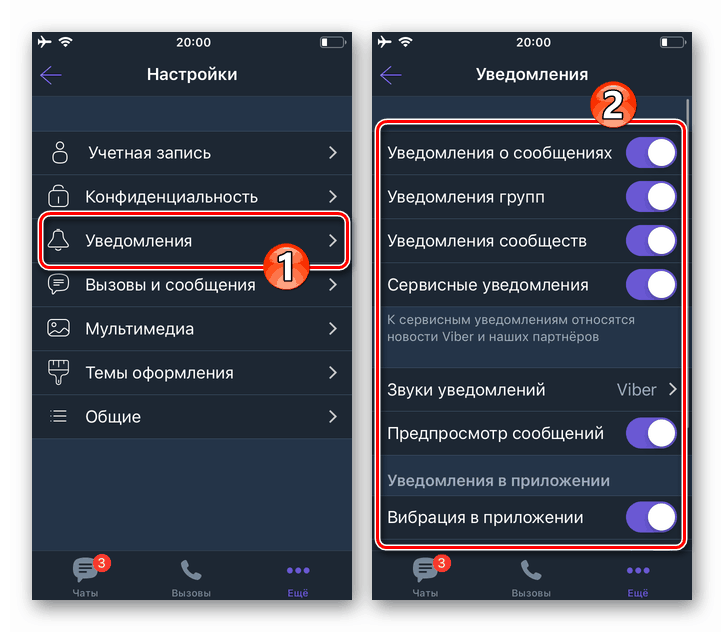
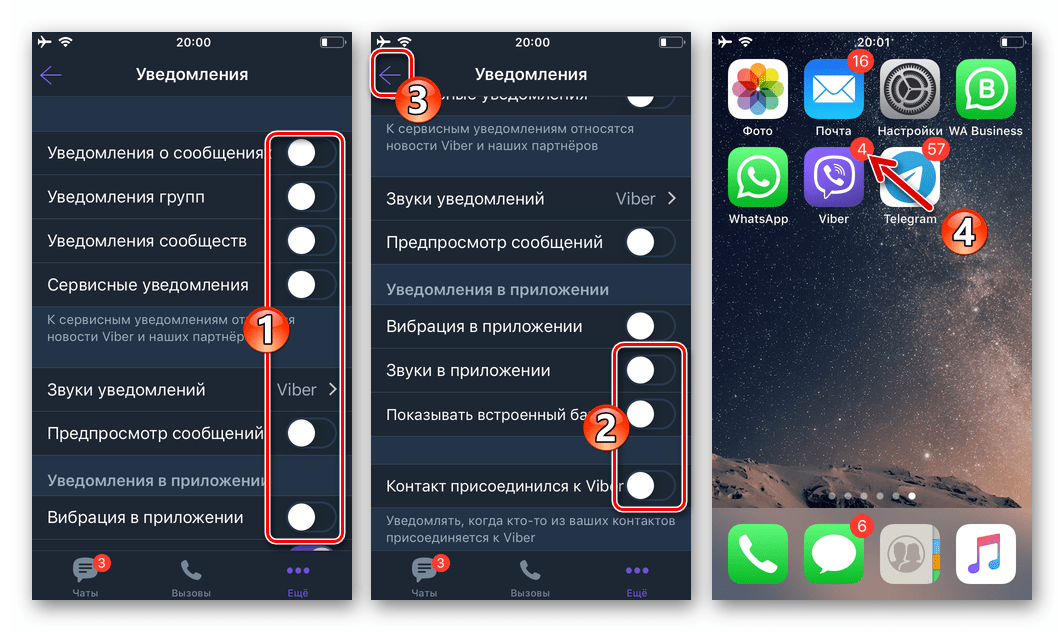
Kromě toho můžete zakázat vysílání vašeho „online“ stavu ostatním uživatelům Viber - to pomáhá snížit počet příchozích zpráv a hovorů. Chcete-li skrýt skutečnost nebo čas vašeho pobytu online, otevřete „Nastavení“ , přejděte na „Soukromí“ a přepněte přepínač „Online“ do polohy „Vypnuto“ .
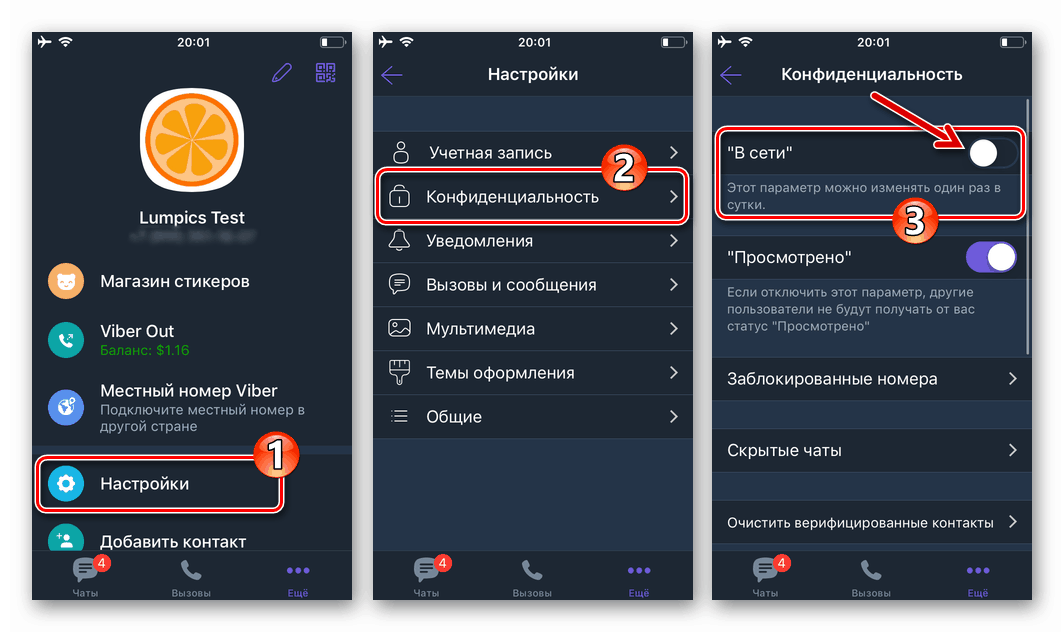
Viber pro Windows
Odhlaste se od klienta Viber pro PC o nic obtížnější než zastavení jakéhokoli jiného softwaru Windows, který může fungovat na pozadí. Je to skládání a ne zavírání, ke kterému dochází v okamžiku, kdy kliknete na tlačítko s křížkem v záhlaví okna messenger, a abyste program úplně opustili, musíte postupovat následovně.

- Bez ohledu na to, zda se okno Viber zobrazuje na displeji počítače nebo ne, je možné zcela zavřít messenger a vyjmout jej z RAM přes systémovou lištu. Rozbalte tento prvek rozhraní Windows kliknutím na odpovídající ikonu poblíž hodin v pravém dolním rohu obrazovky.
- Mezi zobrazenými v zásobníku najděte ikonu „Viber“ a klikněte na ni pravým tlačítkem.
- V rozbalovací nabídce, která se objeví, vyberte „Exit“ . Výsledkem bude, že klient služby v počítači bude uzavřen, okno aplikace zmizí a posel vás nebude obtěžovat oznámeními a hovory, dokud jej znovu nespustíte.

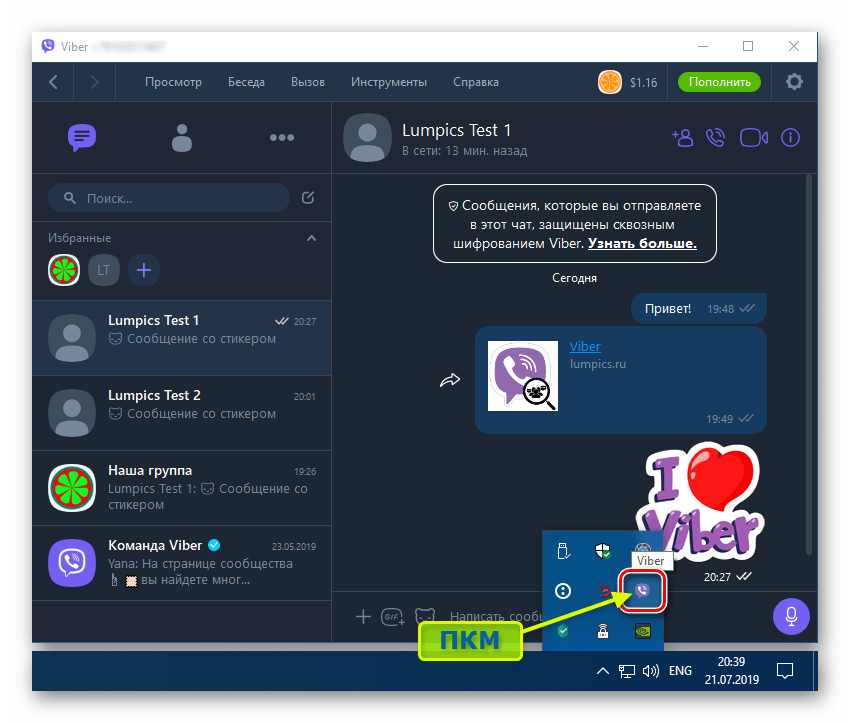

Deaktivujte klienta Viber v počítači
Kromě obvyklého ukončení aplikace Viber pro Windows má celý uživatel této aplikace možnost deaktivovat klienta na počítači / notebooku, tj. Možnost zakázat přístup k messengeru prostřednictvím vašeho účtu na konkrétním zařízení Windows. Následující kroky zároveň nijak neovlivní Viber na vašich dalších zařízeních.
Po dokončení následujících pokynů bude nutné znovu aktivovat a synchronizovat messenger na počítači / notebooku a synchronizovat s mobilní verzí Viber! Před manipulací doporučujeme zálohovat historii chatu!
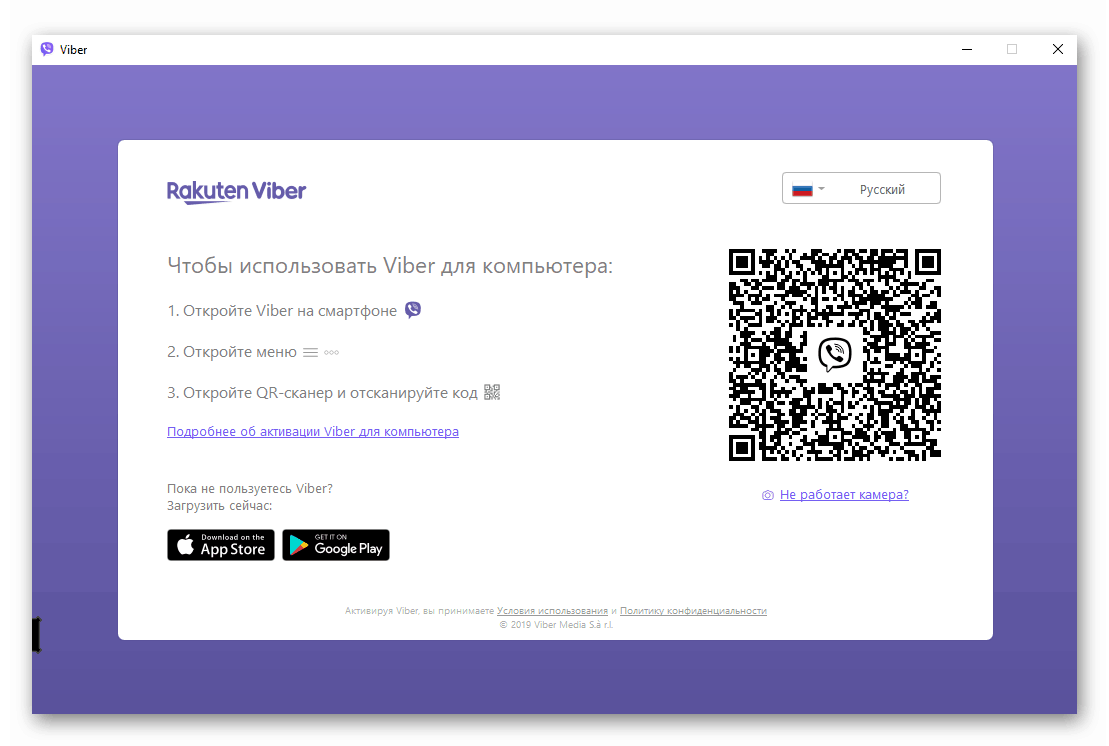
Přečtěte si také: Záloha ve zprávě Viber
- Otevřete Viber pro počítač a přejděte do aplikace "Nastavení ..." z nabídky "Nástroje" .
- V sekci nastavení v levé části okna klikněte na „Zabezpečení a soukromí“ .
- V oblasti popisující tuto funkci klikněte na tlačítko „Deaktivovat“ .
- Potvrďte požadavek na systém kliknutím na „Zakázat“ v jeho okně.
- To je vše - v budoucnu budete muset pro přístup k messengeru pomocí desktopové aplikace jej aktivovat pomocí „hlavního“ klienta Viber nainstalovaného na smartphonu.
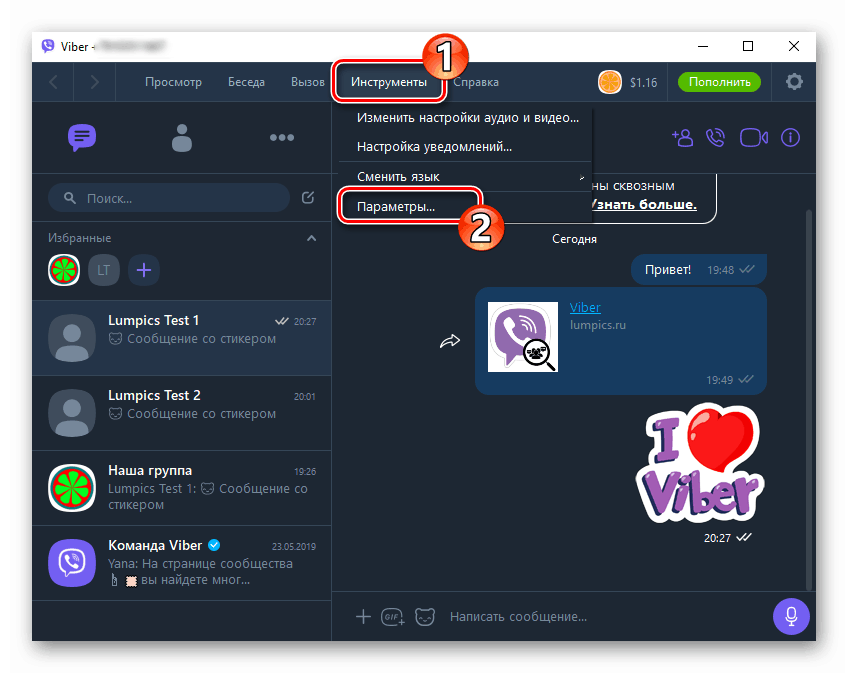
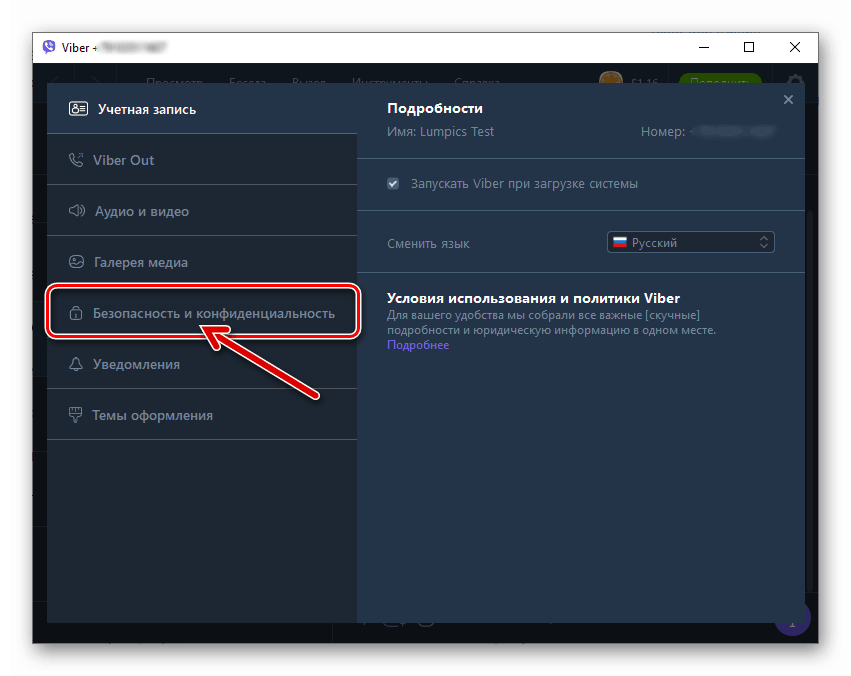

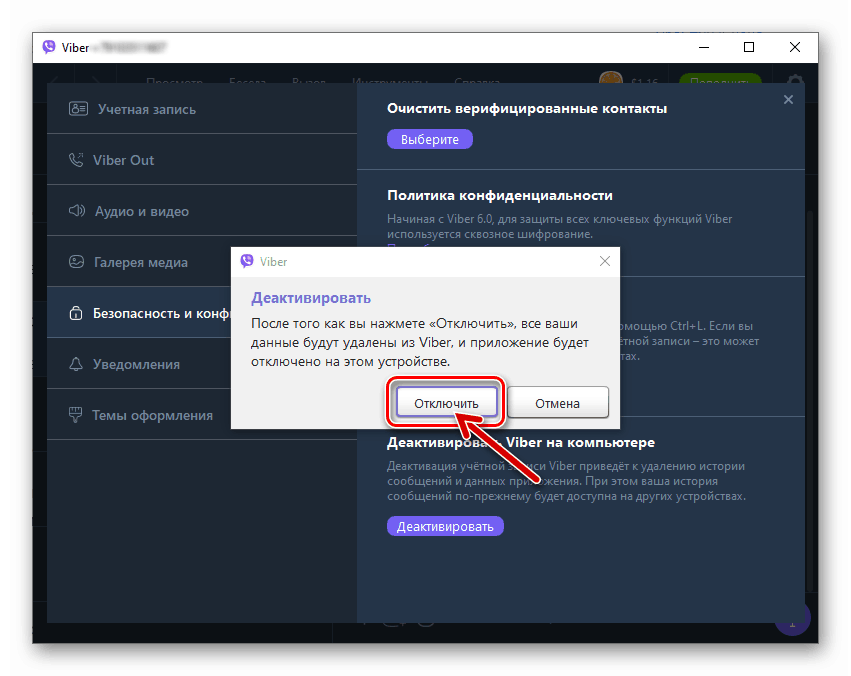
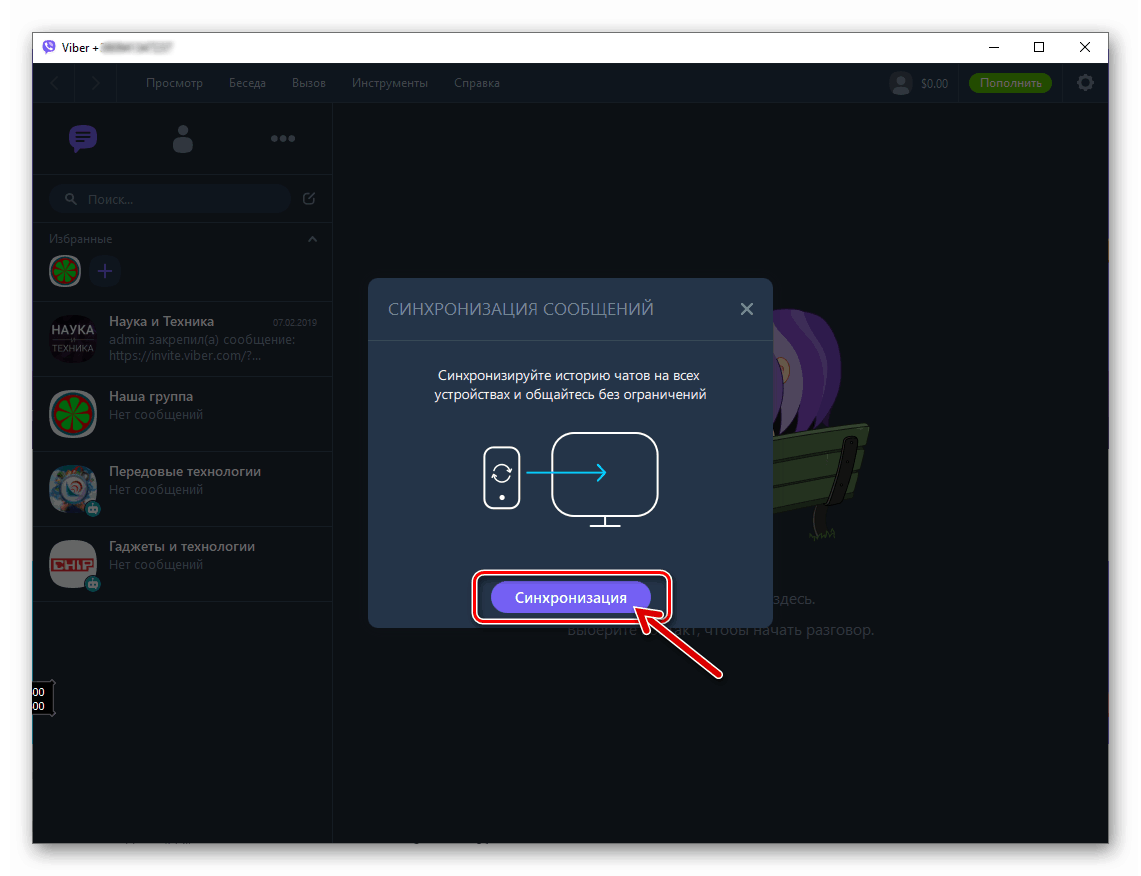
Další podrobnosti: Jak synchronizovat Viber na PC a Android smartphonu nebo iPhone
Ukončete program Viber pro PC pomocí smartphonu
Někdy se stává, že držitel účtu Viber, který pravidelně používá dalšího klienta systému Windows, jej musí zavřít, ale není přístup k počítači / notebooku, kde je program nainstalován. V této situaci můžete použít funkci, která vám umožní vzdáleně deaktivovat aplikaci v počítači a integrovat do poselů pro Android a iOS. Volby volání jsou prováděny stejně v obou operačních systémech.
- Spusťte Viber na svém smartphonu a přejděte do části „Nastavení“ na kartě „Více“ v aplikaci.
- Klikněte na Účet a poté otevřete Počítače a tablety .
- V seznamu zařízení, která se přihlásila k programu Messenger, vyhledejte odpojené od systému a klepněte na „DEACTIVATE“ v oblasti s názvem počítače / notebooku. Potvrďte požadavek, po kterém bude proveden výstup z aplikace Viber Windows nebo spíše deaktivace účtu na PC.
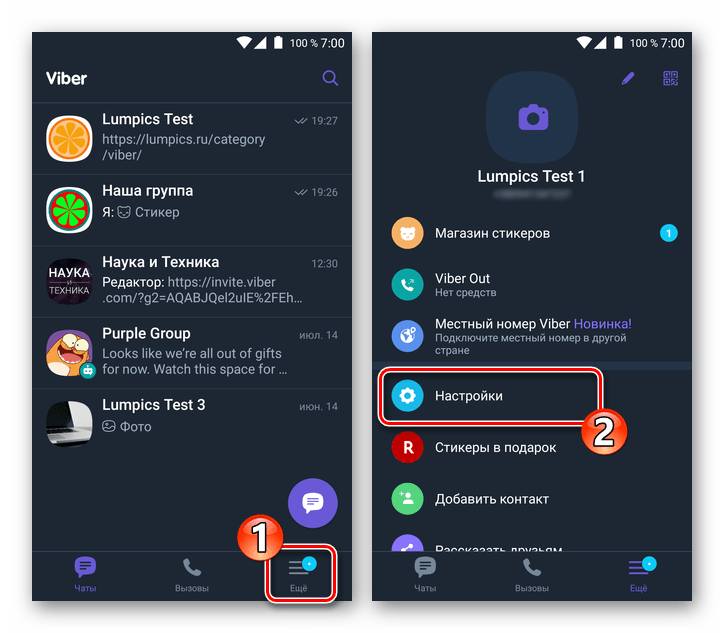
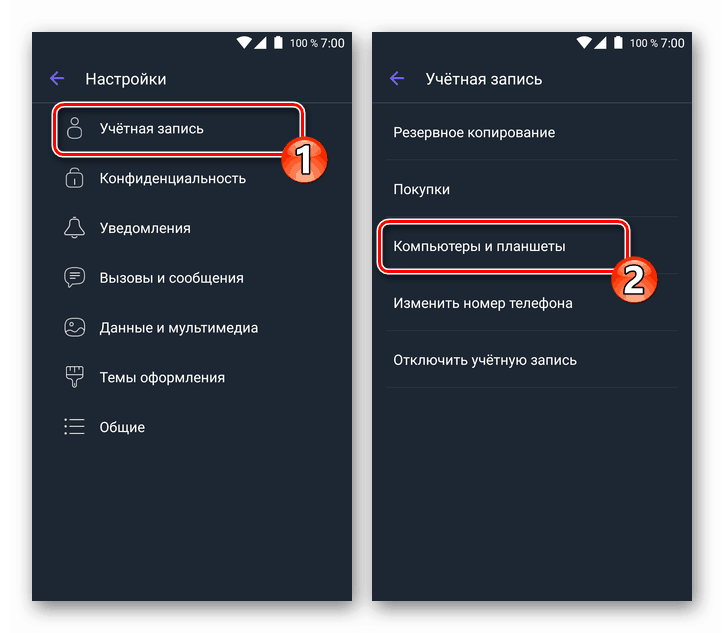
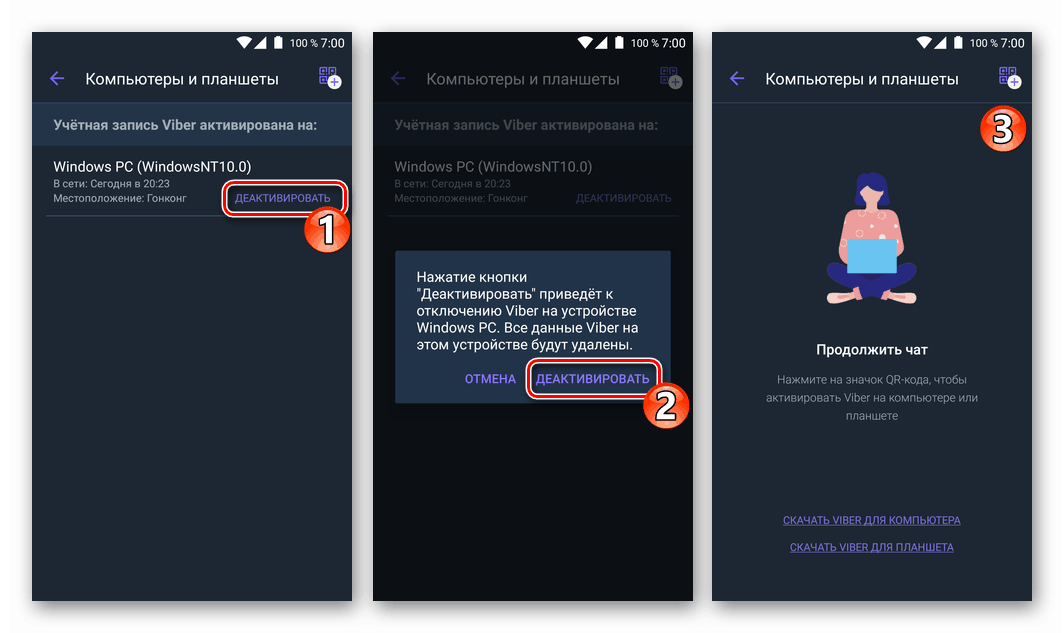
Závěr
Jak vidíte, úloha ukončení klientských aplikací Viber je vyřešena pomocí ne zcela standardních přístupů a v prostředí iOS je obecně nerealizovatelná. Současně je možné dočasně zastavit práci posla, pokud se budete řídit výše uvedenými doporučeními.